貴重なMicrosoft Outlookの連絡先情報の喪失に苦しむと、set折や不便につながる可能性があります。したがって、これらのアイテムを個人や企業の両方でバックアップすることが不可欠です。わかりました、この簡単なガイドがあなたがしたい理由を編集します Outlookの連絡先をバックアップします 重要なファイルの安全性を確保するためのいくつかの方法を提供します。 Outlookの連絡先をCSVまたはPSTファイルとして保存することを好む場合でも、Gmailにインポートする場合でも、Androidデバイスに転送する場合でも、カバーされています。
パート1:なぜOutlookの連絡先をバックアップする必要があるのですか?
Outlookの連絡先をバックアップする必要がある理由はいくつかあります。
- Outlookの連絡先を代替メールクライアントに転送します。
- Outlookの連絡先をAndroidまたは他のデバイスにインポートしてください。
- Microsoft Excelを使用して、Outlookの連絡先を整理します。
- データの損失を防ぐために、Outlook連絡先のバックアップを作成します。
- 仮想名刺としてOutlookの連絡先をエクスポートします。
- 予防措置を講じることにより、システム障害を防ぐ。
クリックして知る:
パート2:OutlookでCSVに連絡先をバックアップする方法
Outlook連絡先をバックアップするための信頼できる方法の1つは、CSV(Comma分離値)ファイルとしてそれらを保存することです。このファイル形式は、連絡先情報の保存に広く使用されています。特定の手順に従って、連絡先をCSVとしてエクスポートし、ハードドライブ、USBフラッシュドライブ、またはクラウドアカウントでバックアップを作成できるようにします。
Outlookの連絡先をCSVにバックアップするにはどうすればよいですか?
- Microsoft Outlookを起動し、アカウントにサインインします。
- ホーム画面で、タスクバーの[ファイル]タブを見つけてクリックします。
- 左側のペインから、「オープン&エクスポート」オプションを選択します。
- [インポート/エクスポート]ボタンをクリックして、次のウィンドウに進みます。
- 「ウィザードのインポートとエクスポート」ウィンドウで、アクション選択の下で「ファイルへのエクスポート」オプションを選択します。[次へ]をクリックします。
- リストから「コンマ分離値」を選択し、再度[次へ]をクリックします。
- ソースユーザーアカウントに関連付けられている「連絡先」フォルダーを選択します。 「次」をタップします。
- 指定されたテキストフィールドに連絡先ファイルの名前を入力し、「仕上げ」を押します。
- 「インポートおよびエクスポートの進行状況」ボックスが表示され、連絡先ファイルのエクスポートプロセスが表示されます。
- Microsoft Excelを開き、「CSV連絡先」ファイルにアクセスします。
- ファイルを保存するには、CSV連絡先をAndroid電話に簡単にインポートできます。
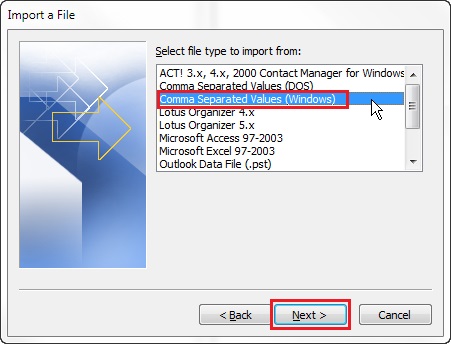
パート3:OutlookからGmailへの連絡先をバックアップする方法
この方法のユーザーガイドを見る前に、次の考慮事項に注意してください。
- CSVなどの適切なファイル形式でOutlook連絡先が保存されていることを確認してください。
- OutlookとGmailの間の連絡先フィールドのマッピングに注意してください。
- 重複した連絡先をGmailにインポートしないように注意してください。
- Gmailにインポートする前に、連絡先データの精度を確認します。
- インポート中は、連絡先がOutlookからGmailに直接転送されない場合があります。
Outlookの連絡先をGmailにバックアップするには、次のことができます。
- Outlook連絡先をCSVファイルにエクスポートするために、今述べた手順に従ってください。
- Chromeを開いて、「連絡先」オプションに移動します。
- [インポート]をクリックし、インポートするCSVファイルを選択します。 (CSVをPCからiPhoneに転送したいですか?)
- Gmailにインポートする目的のCSVファイルを選択します。
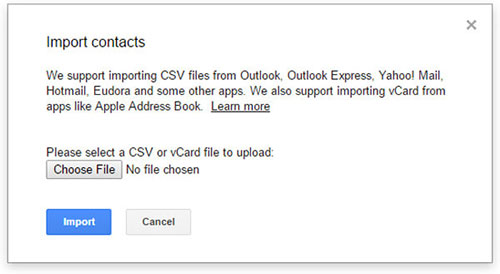
その後、連絡先はGmailにインポートされます。インポートされた連絡先セクションにそれらを見つけることができ、Gmailアカウント内でそれらを利用できます。さらに、Outlookデータを別のOutlookアカウントと簡単に同期することができ、手動で連絡先を追加せずに同時に作業できるようにすることができます。
パート4:Outlook連絡先をPSTにエクスポートする方法
Outlookは、連絡先をバックアップするための便利なインポートとエクスポートウィザードを提供します。これにより、すべてのOutlook連絡先または特定の連絡先のいずれかを.pstファイルにエクスポートできます。エクスポートしたら、外部ハードドライブ、USBフラッシュ、または別の安全な場所でバックアップを作成することにより、ファイルを保護できます。
Outlookの連絡先をPSTにバックアップする方法は?
- Outlookを開き、[ファイル]タブをクリックします。
- 「開いてエクスポート」を選択し、[インポート/エクスポート]をクリックします。
- 「ファイルへのエクスポート」を選択します。
- エクスポートオプションとして「Outlookデータファイル」を選択して、エクスポートされたファイルがPST形式であることを確認します。
- [連絡先]を選択して、エクスポートされたファイルにOutlook連絡先データが含まれるようにします。
- 目的の場所を参照してバックアップファイルを保存し、[完了]をクリックして操作を完了します。最後に、PSTファイルはコンピューターに保存されます。

それにもかかわらず、インポートとエクスポートウィザードを使用してOutlookから手動で連絡先をバックアップする場合を考慮する欠点があります。それらのいくつかは次のとおりです:
More reading: Facebookデーティングのプライマリー位置情報を変更または確認する方法
- PSTファイルのバックアップには、手動の更新が必要です。
- バックアップ保護方法を選択する必要があります。
- コンピューターに保存された場合のデータ損失のリスク。
- クラウドストレージに関するセキュリティの懸念。
- ストレージの脆弱性。
パート5:専用ツールでOutlook連絡先をAndroidにバックアップする方法
AndroidにOutlookの連絡先をバックアップする手間のかからない方法に興味がありますか? AndroidのMobilekin Assistant(Win and Mac)は、期待を超える堅牢なデータ転送および管理ソリューションを提供します。このプログラムを使用すると、Outlookの連絡先を含むAndroidデバイスとの間で連絡先を簡単にインポートおよびエクスポートできます。さらに、他のファイルとともにAndroidおよびOutlookの連絡先を効果的に管理するための高度な機能を提供します。
AndroidのMobileKinアシスタントの主な機能:
- コンピューターからAndroidへのOutlook連絡先を迅速にバックアップします。
- 安全なストレージを得るために、VCARDおよびバックアップファイルをAndroidデバイスにインポートします。
- AndroidコンタクトをExcel CSV、Outlook、HTML、VCF、BAK、およびXMLにエクスポートします。
- 1回のクリックでAndroidデータを簡単にバックアップして復元します。
- Androidとコンピューター間でファイルをシームレスに転送し、選択的な転送を可能にします。
- コンピューター上のAndroidデータを安全かつ直接管理します。
- Samsung、Dell、HTC、LG、Sony、Motorola、Huawei、Xiaomi、Vivo、Googleなど、8000以上のAndroidデバイスを順調に進めてください。
- それはあなたのプライバシーを開示しません。
![]()
![]()
AndroidのMobileKin Assistantを使用して、Outlookの連絡先をAndroidにバックアップするにはどうすればよいですか?
ステップ1。 無料のダウンロードとインストールの後、コンピューターでプログラムを起動します。次に、Android電話をUSB経由でマシンに接続します。携帯電話でUSBデバッグモードが有効になっていることを確認して、ツールが接続されたデバイスを識別できるようにします。
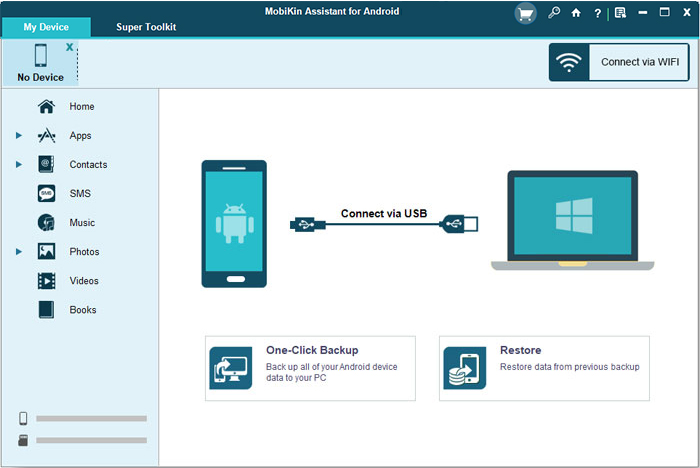
ステップ2。 認識後、左メニューから「連絡先」オプションを選択すると、プログラムはすべてのAndroid連絡先のスキャンを開始します。完了すると、Android電話のすべての連絡先がプログラム画面に表示されます。
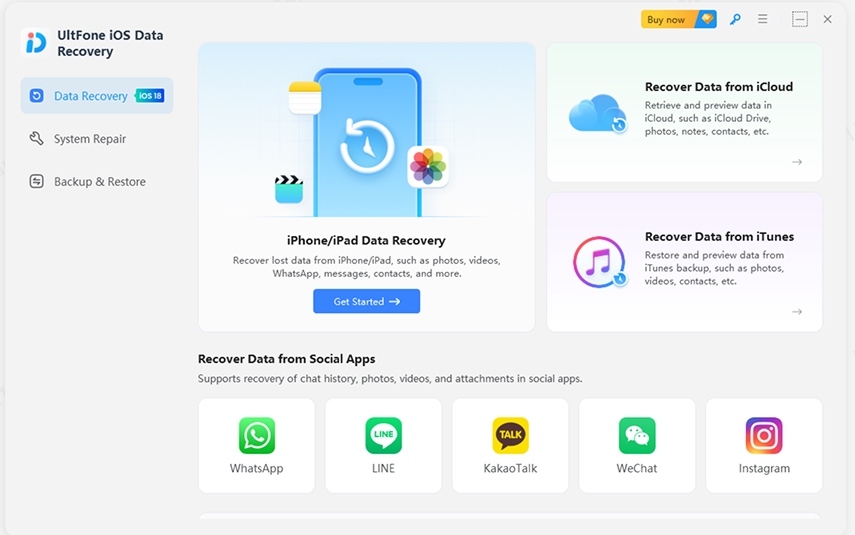
ステップ3。 トップメニューに移動し、[インポート]ボタンをクリックします。ドロップダウンリストから、「Outlookからのインポート」オプションを選択します。その後、Outlookアカウント情報でログインするように求められます。その後、OutlookからAndroid電話に連絡先を選択的にインポートできます。

結論
概して、Outlookの連絡先をバックアップすることは、貴重なデータを保護し、その可用性を確保するための良い習慣であることは言うまでもありません。複数のアプローチを利用できると、自由に使用できるアプローチを選択できます。
Outlookの連絡先をAndroidデバイスにバックアップするための便利で包括的なソリューションを探している場合は、AndroidのMobilekin Assistantに特別な重要性を添付していることに注意してください。この製品は、さまざまな目的でコンテンツを保存または管理できるように、シームレスで信頼性の高いバックアップソリューションを提供します。
![]()
![]()
